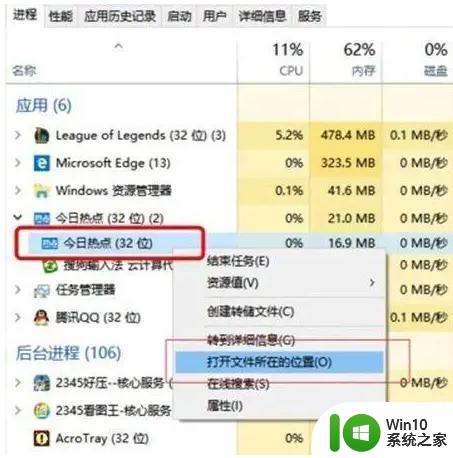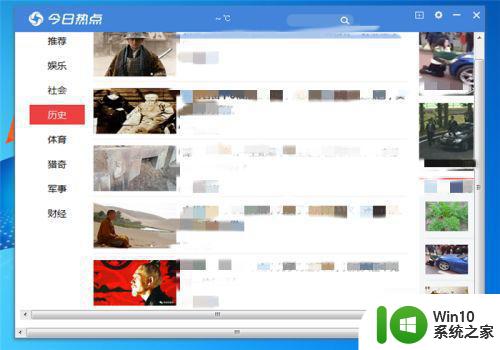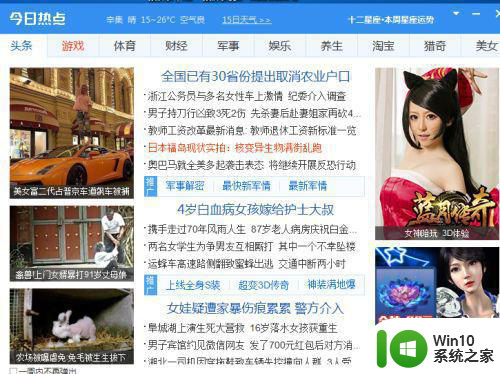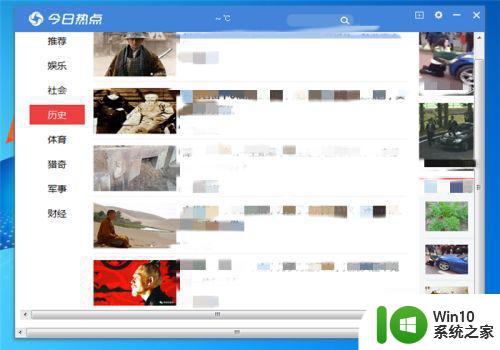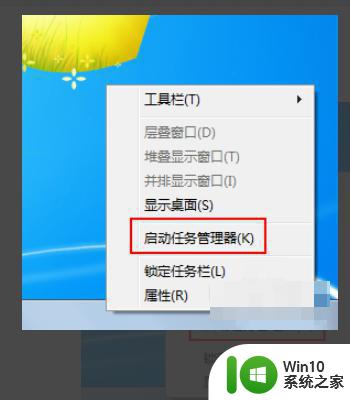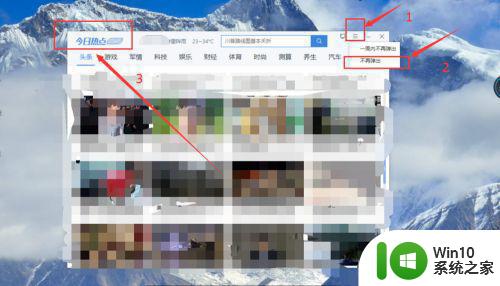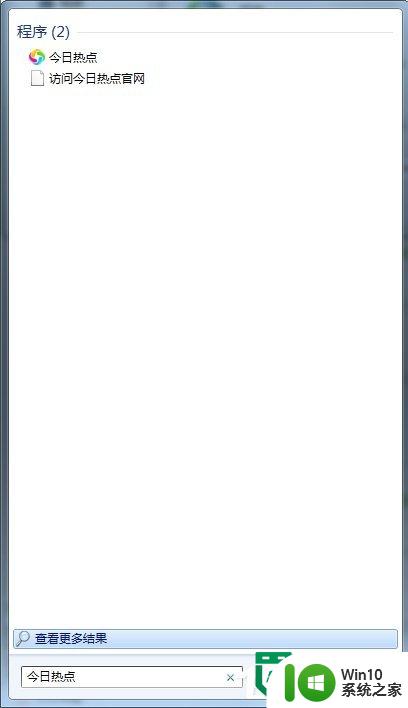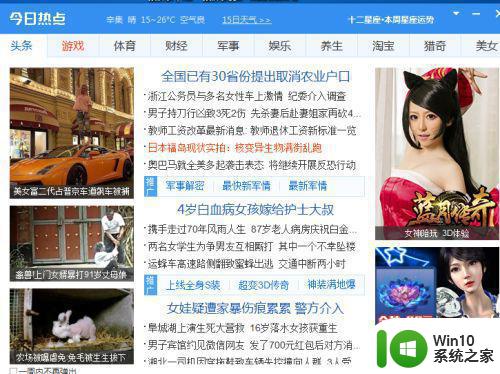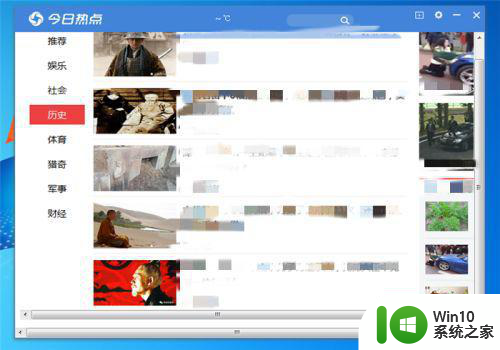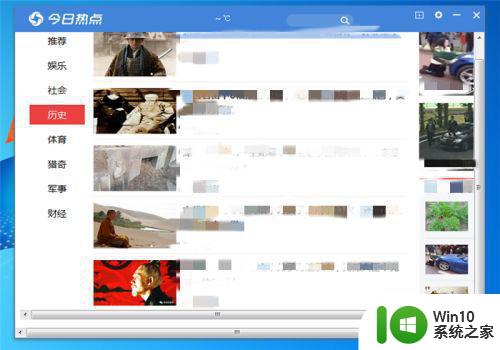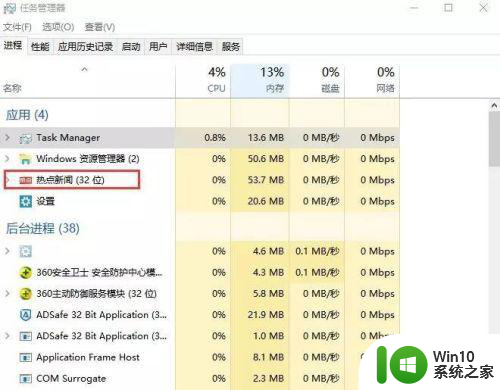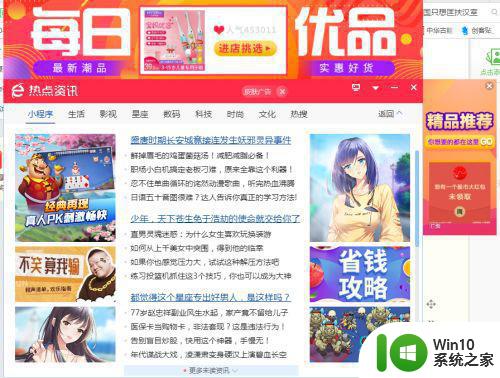今日热点弹窗删除方法详解 如何彻底卸载今日热点弹窗
更新时间:2023-05-24 11:47:37作者:jiang
今日热点弹窗删除方法详解,如今在使用电脑时,我们经常会遇到很多烦人的弹窗广告,这些广告不仅会占用我们的电脑资源,还会影响我们的正常使用体验,其中“今日热点”弹窗广告就是一个在近些年来频繁出现的绊脚石。许多用户反映,即使在卸载了这个软件后,也仍然频繁弹出广告窗口。本文将针对这一问题,为大家详细介绍如何彻底卸载“今日热点”弹窗,以便大家能够更好地使用电脑。
具体步骤如下:
1、例如此次弹出的今日热点。
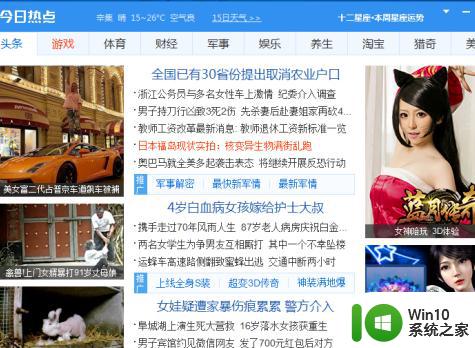
2、在任务栏中点击右键-启动任务管理器。
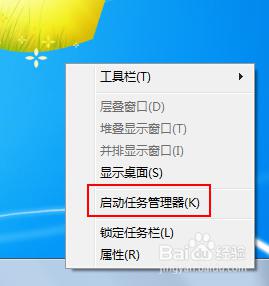
3、选择进程,发现今日热点是2345看图携带的。
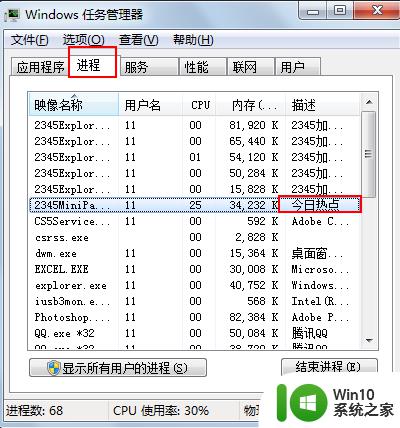
4、选中后,右键-点击打开文件位置,找到文件保存位置。
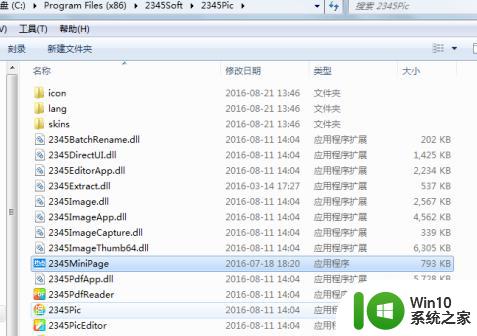
5、右键,删除文件即可。
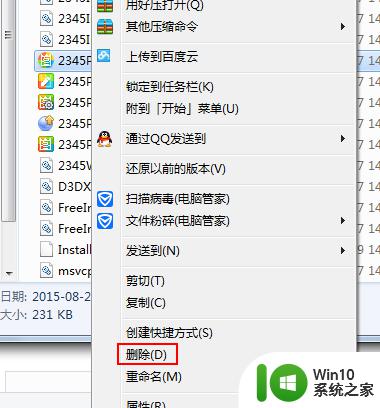
本文介绍了今日热点弹窗删除的详细方法,旨在帮助不清楚的用户卸载该软件的所有内容,请按照以上步骤进行操作,希望本文对您有所帮助。